スポンサーリンク
はじめに
Excelで既存のブックを開いて、場合によってはそれに数値を書き足したり編集したりして、でもそのブックを上書き保存は絶対にしないようにしたい。
ということは、よくあるだろう。
そのようなとき、どういう対策を取られているだろうか。
考えられる諸手法
Excelのカスタマイズをちょっとやってる人なら、ツールバーやリボンのカスタマイズにおいて、「読み取り専用の設定/解除」というコマンドの追加ができることに気付くかもしれない。
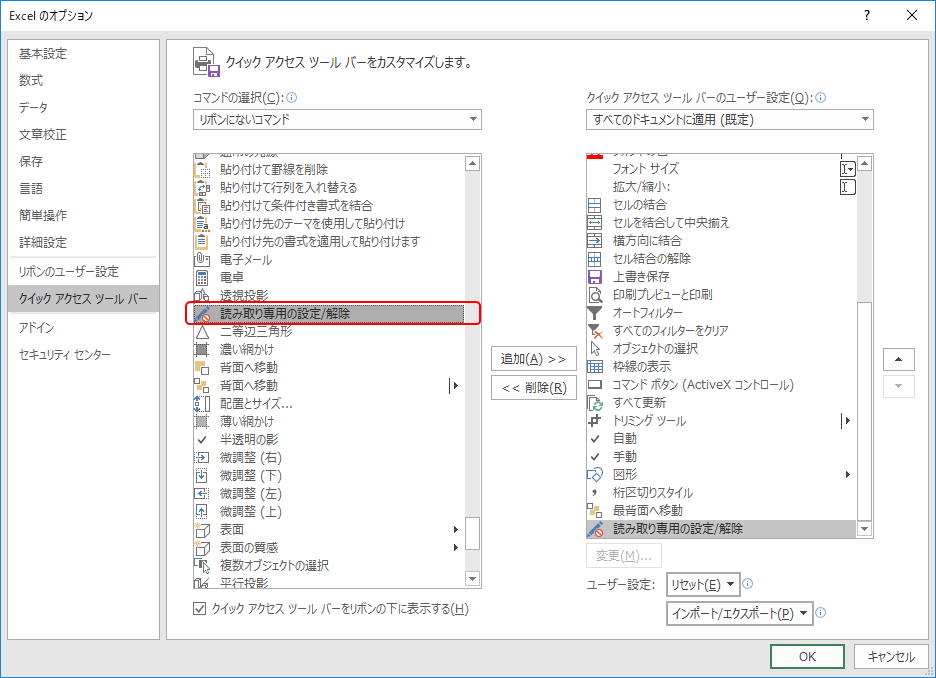
このコマンドは、リボンの中には存在しない裏技コマンドで、見付けられたら大したものだと思う。が、ちょっと問題がある。
開いているExcelブックにちょっとでも編集を加えてから、この「読み取り専用の設定/解除」コマンドを実行すると、上書き保存を促される。
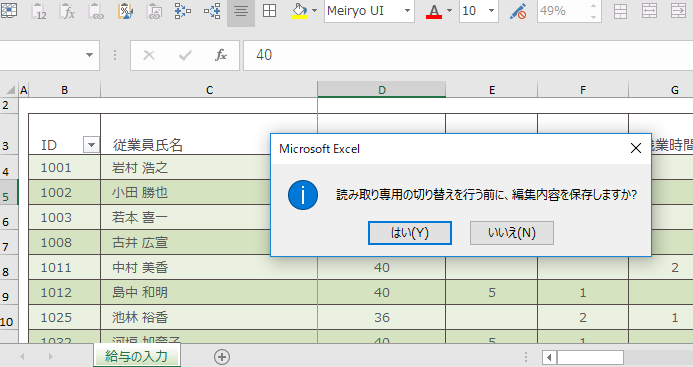
上書き保存をするのが前提のコマンドであるため、決して上書き保存をしたくない場合にはちと使えない。
他には、ブックに対して予め、読み取り専用を推奨する設定を施すという手段もある。
しかしそれも、既存のブックに手を加えることになるし、手間だし、あまりやりたくはない。
ちなみにその方法についてはこちらの記事を参照。
ブックをコピーしてデスクトップ等に別保存して開く、という手段もあるが、用が済んだ後のコピーブックの始末が面倒だ。(実は私の周囲は、大体この方法を使っている)
正答例:新規作成コマンド
ではどうするか。PCのエクスプローラー上で、該当のExcelブックを右クリック→「新規(N)」をクリック とすれば良い。
この「新規(N)」というのは、Windows10の環境でやってるけど、Windows7までの環境なら「新規作成(N)」となっているだろう。
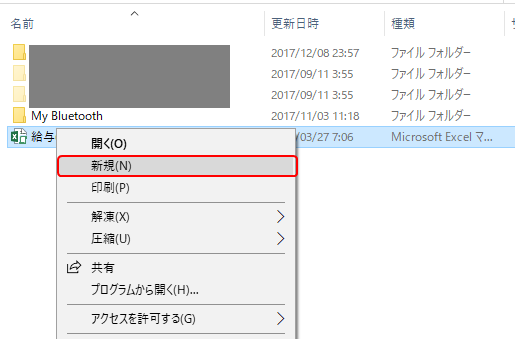
これにより、このExcelブックは、どこにも保存されていない完全な新規ブックとして開かれる。
間違って上書き保存コマンドを実行しようが、必ず確認メッセージが出るので、問題ない。
スポンサーリンク






































